تحميل الشهادة المخصصة في نقطة الوصول اللاسلكية للشركات من Cisco
الهدف
الهدف من هذا المستند هو عرض كيفية تحميل شهادة مخصصة على نقطة الوصول (AP) اللاسلكية (CBW) لشركة Cisco.
الأجهزة القابلة للتطبيق | إصدار البرامج
- نقطة وصول Cisco Business Wireless 140AC | 10.6.1.0 (تنزيل الأحدث)
- نقطة الوصول Cisco Business Wireless 145AC | 10.6.1.0 (تنزيل الأحدث)
- نقطة وصول Cisco Business Wireless 240AC | 10.6.1.0 (تنزيل الأحدث)
المقدمة
في الإصدار 10.6.1.0 من البرنامج الثابت لنقاط الوصول من CBW (APs) والإصدارات الأحدث، يمكنك الآن إستيراد شهادات WebAuth الخاصة بك (التي تتعامل مع صفحة المدخل المقيدة) أو شهادات WebAdmin (صفحة إدارة نقطة الوصول الأساسية من CBW) إلى واجهة مستخدم الويب (UI) التي قد تكون موثوق بها بواسطة أجهزتك وأنظمتك الداخلية. بشكل افتراضي، تستخدم صفحات WebAuth و WebAdmin شهادات موقعة ذاتيا غير موثوق بها عادة ويمكن أن تؤدي إلى تحذيرات ترخيص عند محاولة الاتصال بالجهاز الخاص بك.
باستخدام هذه الميزة الجديدة، يمكنك بسهولة تحميل شهادات مخصصة على نقطة الوصول الخاصة ب CBW. لنبدأ.
المتطلبات الأساسية
- تأكد من ترقية البرنامج الثابت لنقطة الوصول (AP) من CBW إلى 10.6.1.0. انقر إذا كنت ترغب في الحصول على إرشادات خطوة بخطوة حول إجراء تحديث للبرنامج الثابت.
- يلزم وجود مرجع مصدق خاص أو داخلي (CA) لإصدار شهادات WebAuth أو WebAdmin المطلوبة ل CBW. يمكن تثبيت الشهادات بعد ذلك على أي كمبيوتر إدارة يمكنه الاتصال بواجهة مستخدم ويب CBW.
- يجب تثبيت شهادة المرجع المصدق الجذر المطابقة في مستعرض العميل لاستخدام الشهادة المخصصة للمدخل المتنقل أو الوصول الإداري لتجنب تحذيرات الشهادات المحتملة.
- يستخدم CBW عنوان IP معاد توجيهه داخليا من أجل إعادة توجيه المدخل المضمن. لذلك، من الأفضل تضمين هذا كاسم مشترك لشهادة WebAuth (CN) أو اسم الموضوع البديل (SAN).
- تتضمن متطلبات التسمية لشهادات WebAdmin: CN-cisobusiness.cisco؛ يجب أن تكون SAN DNS-ciscoBusiness.cisco؛ في حالة إستخدام عنوان IP ثابت، يمكن أن تتضمن شبكة منطقة التخزين (SAN) أيضا DNS=<ip address>.
تحميل الشهادات
الخطوة 1
تسجيل الدخول إلى واجهة مستخدم الويب لنقطة الوصول CBW.
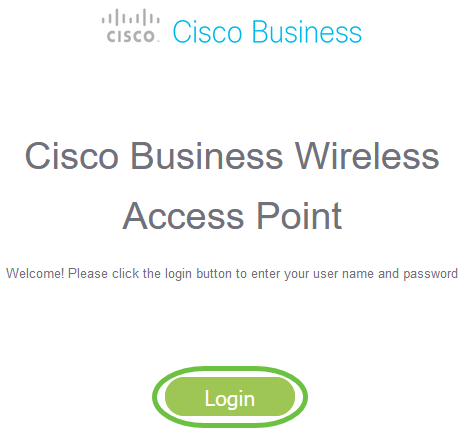
الخطوة 2
لتحميل الشهادات، انتقل إلى متقدم > أدوات نقطة الوصول الأساسية.
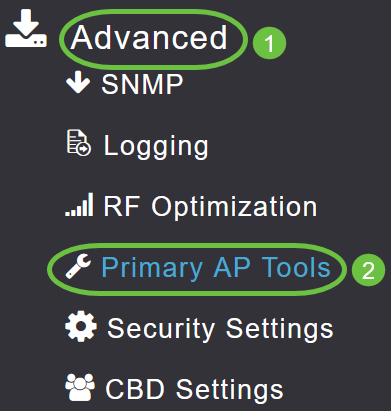
الخطوة 3
أختر علامة التبويب تحميل الملف.

الخطوة 4
من القائمة المنسدلة نوع الملف، أختر شهادة WebAuth أو شهادة WebAdmin.
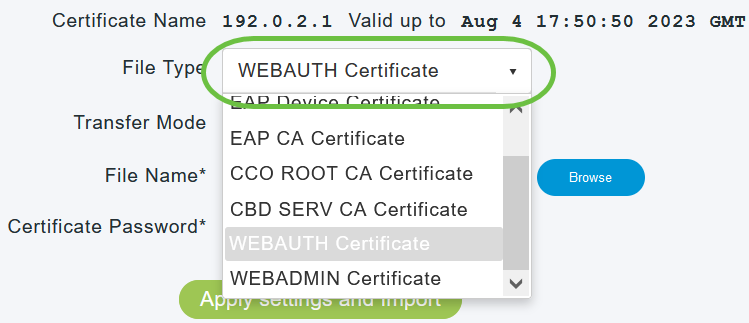
يجب أن تكون الملفات بتنسيق PEM ويجب أن تحتوي على كل من المفاتيح العامة والخاصة. يجب أيضا أن يكون محميا بكلمة مرور. يجب أن يكون لكل من شهادات WebAuth و WebAdmin اسم مشترك (CN) على أنه ciscoBusiness.cisco. لذلك، ستحتاج إلى إستخدام مرجع مصدق داخلي لإصدار شهادات.
الخطوة 5
أختر وضع النقل من القائمة المنسدلة. الخيارات هي:
- HTTP (الجهاز المحلي)
- FTP
- TFTP
في هذا المثال، يتم تحديد HTTP.
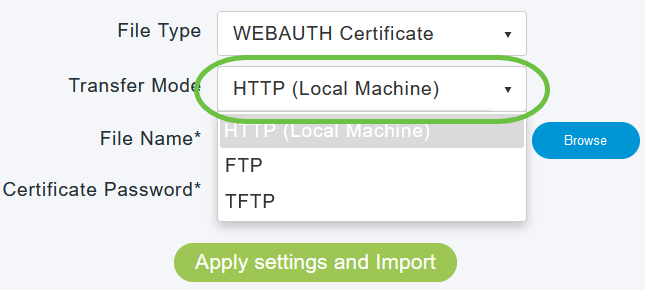
الخطوة 6
انقر على إستعراض.
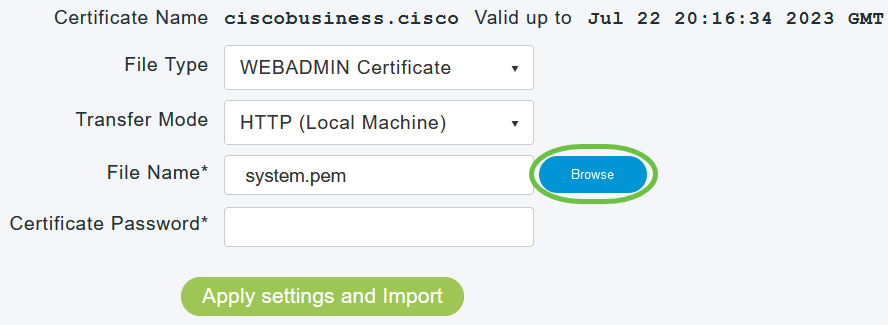
إذا كان وضع النقل هو FTP أو TFTP، فأدخل عنوان IP للخادم ومسار الملف والحقول الأخرى المطلوبة.
الخطوة 7
قم بتحميل الملف من الكمبيوتر المحلي بالانتقال إلى المجلد الذي يحتوي على الشهادة المخصصة. حدد ملف الترخيص وانقر فتح.
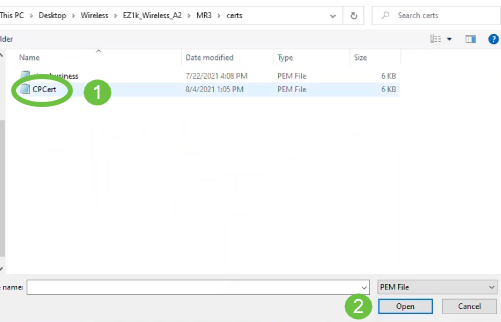
يجب أن تكون الشهادة ملف PEM.
الخطوة 8
أدخل كلمة مرور الشهادة.
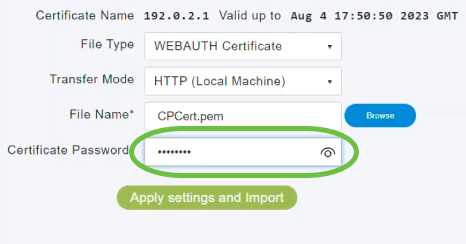
الخطوة 9
انقر على تطبيق الإعدادات والاستيراد.
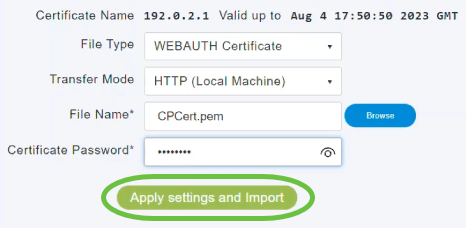
الخطوة 10
سترى إشعارا بمجرد تثبيت الشهادة بنجاح. أعد تمهيد نقطة الوصول الأساسية.
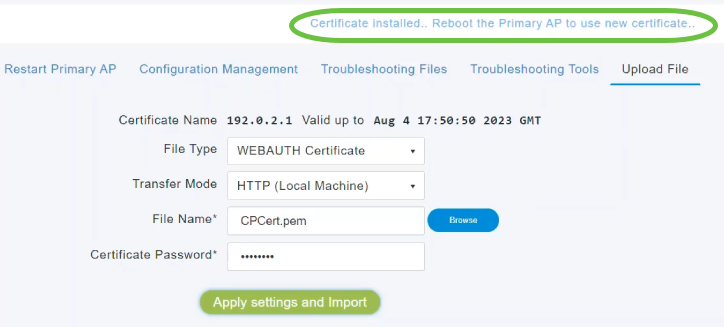
لتغيير الشهادة، ببساطة قم بتحميل شهادة جديدة. سيؤدي ذلك إلى الكتابة فوق الشهادة التي تم تثبيتها مسبقا. إذا كنت تريد العودة إلى الشهادة الافتراضية الموقعة ذاتيا، ستحتاج إلى إعادة ضبط نقطة الوصول الأساسية في المصنع.
القرار
أنتم مستعدون! لقد قمت الآن بتحميل الشهادات المخصصة بنجاح على نقطة الوصول الخاصة ب CBW.
محفوظات المراجعة
| المراجعة | تاريخ النشر | التعليقات |
|---|---|---|
1.0 |
02-Sep-2021 |
الإصدار الأولي |
 التعليقات
التعليقات